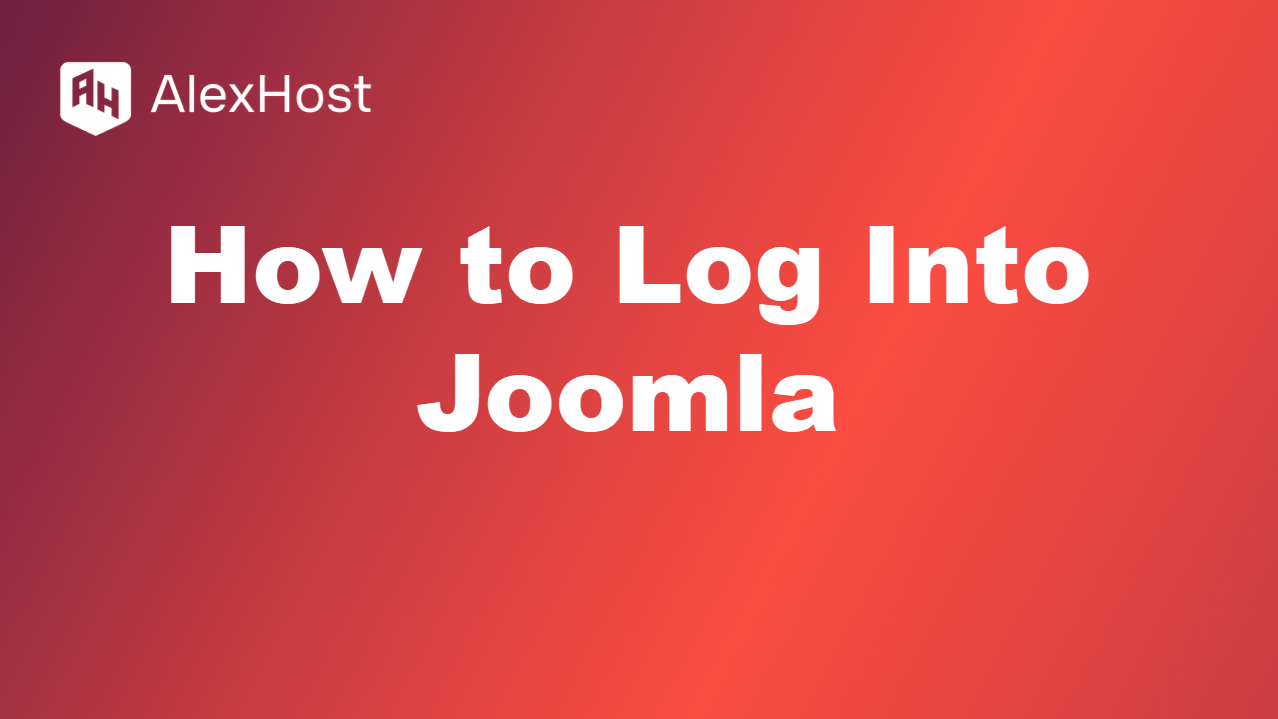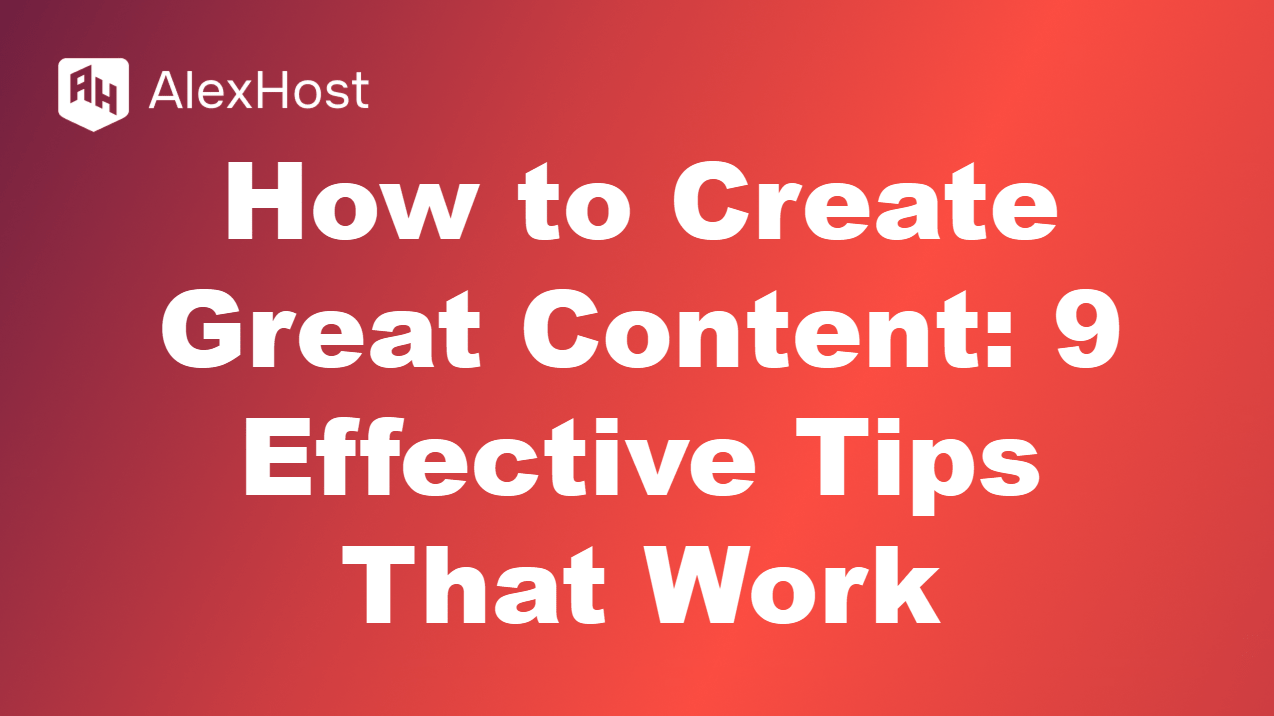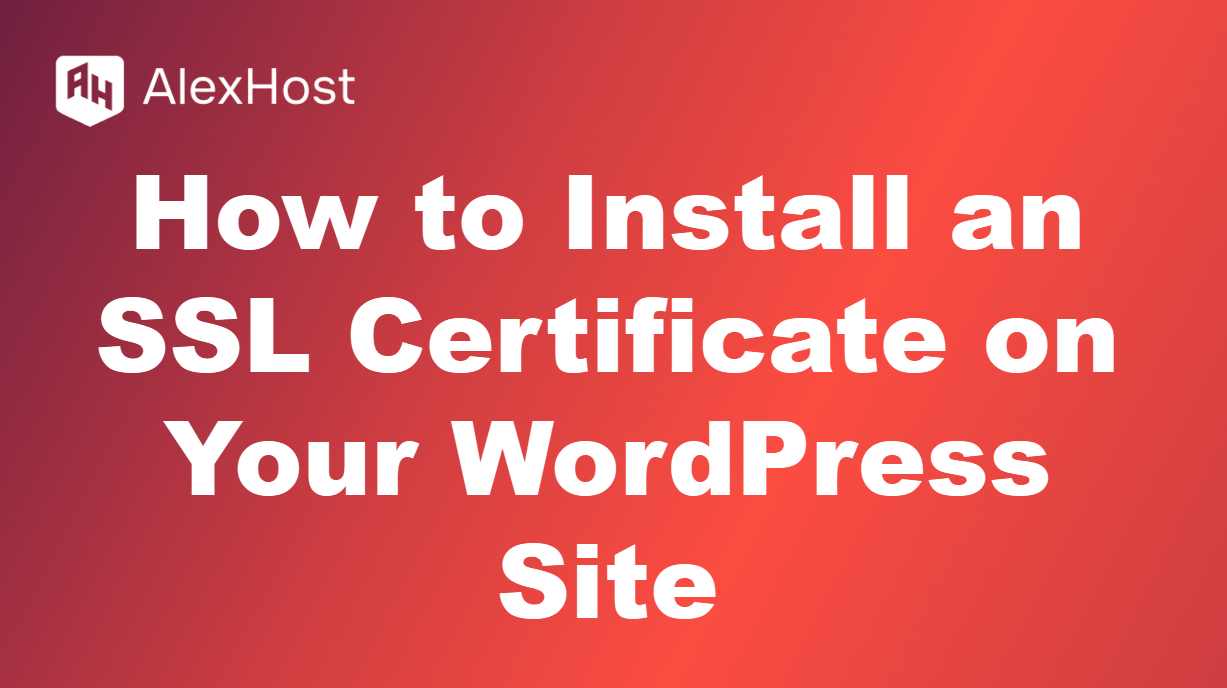Ispmanager: Instalacja na VPS
Ispmanager to popularny panel kontrolny hostingu, który umożliwia łatwe zarządzanie usługami hostingowymi. Zapewnia przyjazny dla użytkownika interfejs do zarządzania stronami internetowymi, bazami danych, kontami e-mail i nie tylko. Ten przewodnik przeprowadzi cię przez proces instalacji Ispmanager na wirtualnym serwerze prywatnym (VPS).
1. Wymagania wstępne
Przed rozpoczęciem procesu instalacji upewnij się, że posiadasz następujące elementy:
- Hosting VPS: Serwer z kompatybilnym systemem operacyjnym (CentOS, Ubuntu lub Debian).
- Dostęp SSH: Możliwość łączenia się z serwerem przez SSH.
- Uprawnienia roota: Do zainstalowania Ispmanager wymagany jest dostęp roota.
2. Łączenie się z VPS
Krok 1: Otwórz terminal lub klienta SSH
Użyj aplikacji terminalowej (Linux, macOS) lub klienta SSH, takiego jak PuTTY (Windows), aby połączyć się z serwerem VPS.
Krok 2: Połączenie przez SSH
Uruchom następujące polecenie, zastępując username swoją rzeczywistą nazwą użytkownika, a your_server_ip adresem IP VPS:
ssh username@your_server_ip3. Aktualizacja systemu
Przed instalacją Ispmanager należy upewnić się, że serwer jest aktualny:
sudo apt update && sudo apt upgrade -y # For Debian/Ubuntu sudo yum update -y # For CentOS4. Instalacja Ispmanager
Krok 1: Pobierz instalator Ispmanager
Możesz pobrać skrypt instalacyjny Ispmanager za pomocą wget. Aby uzyskać najnowszą wersję, sprawdź oficjalną stronę Ispmanager, aby uzyskać prawidłowy adres URL. Oto ogólne polecenie:
wget https://www.ispmanager.com/download/ispmanager-install.shKrok 2: Utwórz plik wykonywalny instalatora
Po zakończeniu pobierania wykonaj skrypt:
Krok 3: Uruchom instalator
Uruchom skrypt instalacyjny:
sudo ./ispmanager-install.shInstalator poprowadzi Cię przez cały proces. Postępuj zgodnie z instrukcjami i zaakceptuj umowę licencyjną.
5. Zakończenie instalacji
Po zakończeniu instalacji zostanie wyświetlony komunikat informujący o pomyślnym zainstalowaniu aplikacji Ispmanager. Zwróć uwagę na adres URL, nazwę użytkownika i hasło podane do logowania się do panelu sterowania Ispmanager.
6. Dostęp do panelu sterowania Ispmanager
Krok 1: Otwórz przeglądarkę internetową
Korzystając z preferowanej przeglądarki internetowej, przejdź do adresu URL Ispmanager podanego podczas instalacji (zazwyczaj http://your_server_ip:1500).
Krok 2: Zaloguj się
Wprowadź nazwę użytkownika i hasło otrzymane po instalacji. Po zalogowaniu można rozpocząć zarządzanie usługami hostingowymi.
7. Konfiguracja Ispmanager
Krok 1: Konfiguracja ustawień początkowych
Po zalogowaniu się po raz pierwszy, należy przejść przez kreator konfiguracji początkowej. Pozwoli to skonfigurować ustawienia serwera, w tym DNS, FTP i konta e-mail.
Krok 2: Utwórz nowego użytkownika
- Przejdź do sekcji “Użytkownicy”.
- Kliknij “Dodaj użytkownika”, aby utworzyć nowe konto użytkownika.
- Wypełnij niezbędne informacje i przypisz odpowiednie uprawnienia.
Krok 3: Konfiguracja domen i stron internetowych
- Przejdź do sekcji “Domeny”.
- Kliknij “Dodaj domenę”, aby skonfigurować ustawienia domeny.
- Postępuj zgodnie z instrukcjami, aby skonfigurować witrynę, w tym dodać bazy danych, konta FTP i ustawienia poczty e-mail.
8. Podsumowanie
Instalacja Ispmanagera na VPS pozwala na efektywne zarządzanie usługami hostingowymi za pomocą przyjaznego dla użytkownika interfejsu. Postępując zgodnie z krokami opisanymi w tym przewodniku, można pomyślnie skonfigurować Ispmanager i rozpocząć konfigurację serwera w celu uzyskania optymalnej wydajności. Regularnie sprawdzaj aktualizacje i nowe funkcje, aby poprawić swoje wrażenia z hostingu.